Windows 7 professional 32 bit'i Ruslaştırın. Rus Dili
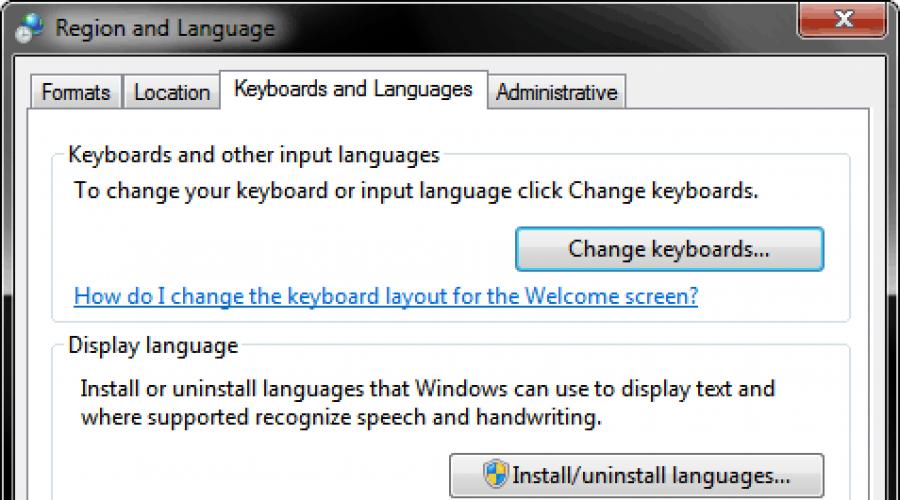
Ayrıca oku
Resmi Windows 7 dil yerelleştirme paketlerini yüklemek ve kaldırmak için adım adım talimatlar.
Rusça dil paketini indirin ve kurun
Önemli: Ek dil paketlerinin yüklenmesi yalnızca Windows 7 Ultimate ve Enterprise sürümlerinde desteklenir.
Yerelleştirme paketi Windows Update kullanılarak indirilebilir: Başlat › Tüm Programlar › Windows Update(Başlat › Tüm Programlar › Windows güncelleme). Bu durumda, Rusça yerelleştirme paketini indirme ve yükleme işlemi tamamen otomatik ve güvenli olacaktır.
Ayrıca Rusça yerelleştirme paketlerini Microsoft web sitesinden indirebilir ve manuel olarak kurabilirsiniz. Dil paketinin bitliği, bilgisayarda yüklü olan işletim sisteminin bitliği ile eşleşmelidir.
SP1 yüklü olmayan Windows 7 için Rusça dili (KB972813):
- 32-bit (x86);
- 64-bit (x64).
SP1 (KB2483139) yüklü Windows 7 için Rusça dili:
- 32-bit (x86);
- 64-bit (x64).
Dili değiştir Windows 7
Ruslaştırma paketi yüklendikten sonra şunları yapabilirsiniz: dili değiştir Windows arabirimi 7 Nihai Aşağıdaki şekilde:
1. tıklayın Başlangıç ve yazın Ekran dilini değiştir Başlat menüsünün arama çubuğunda.
2. tıklayın Ekran dilini değiştir.
3. Görünen pencerede, açılır listeden Rusça dilini seçin ve tıklayın. TAMAM.

4. Bilgisayarınızı yeniden başlatın.
5. Böylece, Windows 7'nin başlatılması sırasında yazıtlar " Windows'u Başlatma” ve “Hoş Geldiniz” Rusça olarak görüntülendi (sırasıyla “Windows Başlatılıyor” ve “Hoş Geldiniz” yerine), açık . sekmesinde bunlara ek olarak düğmesine basın .

Açılan pencerede Ekran ve kullanıcı hesabı ayarları kutuları kontrol et:
- Karşılama ekranı ve sistem hesaplar.
- Yeni kullanıcı hesapları.

Tıklamak TAMAM ve bilgisayarınızı yeniden başlatın.
Bir dil paketini silme
Önemli: Sistemin ana dilini silmeyin, çünkü kırılacak Windows çalışması 7.
Windows 7 Ultimate/Enterprise'tan bir dil paketini kaldırmak için aşağıdakileri yapın:
1. Aç Kontrol Paneli › Bölge ve Dil Seçenekleri(Denetim Masası › Bölge ve Dil), sekmesinde Diller ve Klavyeler(Klavyeler ve Diller) düğmesine tıklayın Dili yükleyin veya kaldırın(Görüntü Dillerini Kur veya Kaldır).
2. Açılan pencerede (Görüntüleme Dilini Kaldır) öğesini seçin.

3. Windows 7'den kaldırmak istediğiniz dili/dilleri seçin ve tıklayın. Daha öte(Sonraki).
4. Dilin kaldırılmasını bekleyin ve bilgisayarınızı yeniden başlatın.

Windows 7 için Rusça dil paketini işletim sisteminin kendisinden ayrı olarak indirebilir ve sistem kopyanızı Rusça olarak oluşturabilirsiniz. RLP kullanmanız yeterlidir.
İşletim sisteminin İngilizce sürümüne sahipseniz veya başka bir dilde çalışıyorsanız, ancak Windows 7'nin kendi dilinizde olmasını istiyorsanız, Rusça dil paketini indirmeniz gerekir. Windows 7, elbette bizimki de dahil olmak üzere dünyanın 30'dan fazla dilinde yayınlanıyor. Onu almanın 2 yolu var. İlk - dili indirin ayrı dosya- bu yollardan sadece biri, daha güzel ve daha da basit bir yol var: aracılığıyla Rus dilini yükleyin pencere merkezi güncelleme.
Windows 7'de Rusça dili nasıl kurulur
İdeal olarak, Windows 7'yi başlangıçta doğru dil paketiyle indirdiyseniz, ancak bu her zaman böyle değildir. Bugün, ihtiyacınız olan zarf olmadan bir yükleme görüntüsü indirmek zordur, çünkü çoğu dosyada tümü bulunur. son sürümler yükleme dosyaları. Ancak böyle bir sürüm bulmayı başardıysanız, iki yolunuz vardır:
- Paketi almak için Windows Update'i ayarlayın;
- Dil paketini kendiniz indirin;
Bu sayfa, resmi Microsoft web sitesine bir bağlantı sağlar. Görünüşe göre bu en kolay yol, ama hayır. Mesele şu ki, seçmek zorundasın kurulum dosyası, işletim sistemi sürümünüz için uygun olacaktır. Ve fark, yalnızca 32 bit mi yoksa 64 bit mi olduğu değil, aynı zamanda Home, Ultimate veya başka bir işletim sistemi sürümüne sahip olmanızdır. Ayrıca, SP1'in kurulu olup olmaması veya SP1'i kullanıp kullanmamanız da fark yaratır. erken versiyonİŞLETİM SİSTEMİ. Gördüğünüz gibi, manuel dosya yükleme yönteminin kolay olması için bu görevde çok fazla değişken var.
Kurulum çok basit. İndirdiğiniz dosyayı çalıştırmalı ve ardından yönergeleri izlemelisiniz. Uygun dosyayı indirdiyseniz her şey yoluna girecek. Sürüm seçiminde bir hata yaptıysanız, o zaman korkunç bir şey olmaz, ancak sonunda hiçbir şey yüklenmez. Bu durumda, sizden bilgi gerektirmeyen daha güvenilir bir yönteme başvurmanızı öneririz - Windows Update aracılığıyla kurulum. Bu yöntem videoda daha ayrıntılı olarak açıklanmaktadır:
Windows Update aracılığıyla çalışın
Windows 7'nin hangi sürümünü kullandığınız farketmez, Windows 7'de kesinlikle bir Güncelleştirme sekmeniz vardır. sistem bölümü. Her şeyden önce, güncellemeleri etkinleştirin. Güncellemeleri etkinleştirmezseniz, diğer tüm işlemler işe yaramaz. Ardından, adım adım talimatları izlemeniz gerekir.
"Dil ve Bölgesel Standartlar" bölümünde dil ayarları bölümüne gidin. Bu bölüm "Klavyeler" bölümüyle birleştirilmiştir, ancak paniğe kapılmayın, bu yalnızca giriş dilini değil, aynı zamanda sistemin dilini de ilgilendirir. Bu arada, bir klavye düzeni indirmek istiyorsanız, bu yöntem size bir dil paketi indirmekten daha çok uyacaktır.

Ardından, yeni dilleri yüklemek için bölümü seçin. eğer varsa ingilizce versiyonİşletim sistemi, o zaman denir - Dilleri Kur / Kaldır. Bu bölümde "Windows Update'i Çalıştır" öğesini seçin, önünüzde yeni bir pencere açılacaktır. İçinde, "Windows Dil Paketleri" listesinde Rusça dilini göreceğiniz "İsteğe bağlı güncellemeler" bölümünü seçmeniz gerekir. Gerekli olanı bir onay işareti ile işaretliyoruz ve işleme başlıyoruz otomatik kurulum. Bu durumda, sistem paketi kendisi indirecektir.
Bazen "Dili yükle veya kaldır" düğmesinin olmadığı sorunlar vardır, bu durumda SP1'i yüklemek yardımcı olur ve ardından manuel olarak veya otomatik ayarlama Diller. Bu yöntem iyidir, çünkü Windows 7 için hangi dil paketini indireceğiniz konusunda kafa yormanıza gerek yoktur ve seçim konusunda kesinlikle yanılmayacaksınız. Ancak bu tür sorunlarınız olmaması için başlangıçta öneririz.
Arayüz dili, Windows tarafından kullanılan dildir. diyalog kutuları, menüler, Yardım ve Destek Merkezi konuları ve diğer kullanıcı arayüzü öğeleri. Bağlı olarak Windows sürümünüz Arayüz dilini değiştirmenin birkaç yolu vardır. Bu yazıda, dilin nasıl değiştirileceğini açıklayacağım. olası sürümler Windows7, yani Home Basic\Home Basic, Home Premium\Home Premium, Professional\Professional, Corporate\Enterprise, Ultimate\Ultimate.
Başlangıç olarak, bu sürümler dilleri değiştirmek için düzenli bir yol sağladığından, Windows7 Professional, Corporate \ Enterprise, Ultimate \ Ultimate'da dilin nasıl değiştirileceğini düşünmeyi öneriyorum.
Dili Window7 Corporate\Enterprise, Ultimate\Ultimate olarak değiştirin.
Dili değiştirmenin iki yolu vardır:
1) güncellemelerle
2) EXE dosyalarını indirin ve kurun.
Bence en kolayıyla başlayalım, ihtiyacımız olan dili indirip kurulumunu çalıştıralım. Bilinmeyen dili (İngilizce, Fransızca, İtalyanca vb.) Rusça'ya çevirmek istiyorsanız bunun için sisteminize uygun dosyayı indirin.
Windows7 için Rusça dili (KB972813):
Dili Windows7 Home Basic\Home Basic, Home Advanced\Home Premium, Professional\Professional olarak değiştirin.
Arayüz dilini Windows7 Home Basic \ Home Basic, Home Advanced \ Home Premium, Professional \ Professional'da değiştirebilirsiniz, Farklı yollar, kullanabilirsiniz Komut satırı veya Vistalizator programı gibi hazır araçları kullanabilirsiniz. Dili değiştirmek için bu programı kullanmak temeldir:
2 Gerekli dili indirin. Vistalizator programının web sitesinden indirebilir veya Windows7'yi Ruslaştırmanız gerekiyorsa yapabilirsiniz.
3 Bilgisayara yerel yönetici olarak gidin, programı çalıştırın (kurulum gerektirmez).
4 Bir dil eklemeyi seçin, daha önce indirilen dosyanın üzerine gelin ve 15-20 dakika sonra ihtiyacınız olan Windows7 arayüz diline sahip olacaksınız.
Yeni bir dizüstü bilgisayar satın almak işletim sistemi, her zaman Rusça olarak almıyoruz. Hemen soru ortaya çıkıyor: sistemin Rusça olarak nasıl çalıştırılacağı? Bugün size Windows 7'yi nasıl Ruslaştıracağınızı anlatacağız.
Ruslaştırma nasıl yapılır
ile ilgili problemler Windows'un Ruslaştırılması 7 açık şu an yeterli. Bu nedenle, çoğu kişi dili değiştirmenin yalnızca Ultimate ve Enterprise sürümlerinde mümkün olduğunu iddia ediyor.
Diğer tüm durumlar için, başka birini aramanız ve indirmeniz gerekir. benzer sistem Rusça olarak veya sisteminizi dili değiştirmeyi sağlayan sürümlere yeniden yükleyin.
Sisteminiz izin veriyorsa, Ruslaştırma yöntemini Windows Update aracılığıyla uygulayabilirsiniz. Nasıl yapılır?
- Kontrol panelini açın, "Bölge ve dil" bölümünü bulun.
- Ardından "Diller ve Klavyeler" sekmesine gidin.
- "Dilleri Kur/Kaldır" seçeneğine tıklayın.
- "Görüntüleme dillerini yükle"yi seçin.
- Sistem size birkaç seçenek sunacaktır. "Windows Update'i Çalıştır"ı seçin.
- Ardından, "İsteğe bağlı güncellemeler" üzerine tıklayın ve "Windows Dil Paketleri" listesine gidin.
- "Rusça" nın yanındaki kutuyu işaretlemeniz ve Tamam'ı tıklamanız gerekir.
- Şimdi beklemeniz gerekiyor çünkü kurulum zaman alıyor.
- Bundan sonra, "Diller ve Klavyeler" sekmesinden dili seçin.
- Şimdi, her şeyin yoluna girmesi için bilgisayarı yeniden başlatmanız veya sisteme yeniden giriş yapmanız gerekiyor.
Windows 7 ana sayfasını Ruslaştırma
Bu versiyon, birçok talihsiz kardeşi gibi, dil değiştirme işlevinden mahrum kaldı. Windows 7 Home Premium ve başlangıçta böyle bir işleve sahip olmayan diğer sistemler nasıl Ruslaştırılır? Vistalizator ve MUI paketi burada yardımcı olacaktır.
- İlk olarak, Windows'unuzun sürümünü öğrenin. Bunu yapmak için Başlat'a tıklayın, ardından Bilgisayar'ın üzerine gelin, tıklayın sağ tık fareyi üzerine getirin ve Özellikler'i seçin. Windows Edition'dan sonraki ilk satır, sisteminizin adı olacaktır. Sistem bölümündeki Sistem tipini de not edin. Bu verileri hatırlayın veya yazın, işinize yarayacaktır.
- Vistalizator'ı indirin.
- İşletim sisteminiz için doğru dil paketini seçin.
- Vistalizator'ı başlatın.
- "Dil ekle"ye tıklayın ve dil paket(ler)ini açın: MUI (*.exe, *.cab) veya LIP (*.mlc).
- Paketin indirilmesini ve dosyanın bütünlüğünün kontrol edilmesini bekleyin.
- Gerekli paketi seçin ve "Dil(ler)i kur"a tıklayın.
- Kurulumun tamamlanmasını bekleyin, bir mesaj çıkacaktır: "Hızlı veya Dahili mod." "Evet" e tıklayın, Rusça sistem dili olacaktır.
- Yeniden başlatmanın ardından Başlat'a tıklayın, ardından - Denetim Masası'na ve ardından - Bölge ve Dil Seçenekleri'ne tıklayın, Gelişmiş - Sistem dilini değiştir'i seçin. Rusça'yı seçin ve Tamam'a tıklayın.
Arabirim dili, Windows tarafından iletişim kutuları, menüler, Yardım ve Destek Merkezi konuları ve diğer kullanıcı arabirimi öğelerinde kullanılan dildir. Bağlı olarak Windows sürümünüz Arayüz dilini değiştirmenin birkaç yolu vardır. Bu yazıda, Windows7'nin olası tüm sürümlerinde, yani Home Basic \ Home Basic, Home Advanced \ Home Premium, Professional \ Professional, Corporate \ Enterprise, Ultimate \ Ultimate'da dilin nasıl değiştirileceğini açıklayacağım.
Başlangıç olarak, bu sürümler dilleri değiştirmek için düzenli bir yol sağladığından, Windows7 Professional, Corporate \ Enterprise, Ultimate \ Ultimate'da dilin nasıl değiştirileceğini düşünmeyi öneriyorum.
Dili Window7 Corporate\Enterprise, Ultimate\Ultimate olarak değiştirin.
Dili değiştirmenin iki yolu vardır:
1) güncellemelerle
2) EXE dosyalarını indirin ve kurun.
Bence en kolayıyla başlayalım, ihtiyacımız olan dili indirip kurulumunu çalıştıralım. Bilinmeyen dili (İngilizce, Fransızca, İtalyanca vb.) Rusça'ya çevirmek istiyorsanız bunun için sisteminize uygun dosyayı indirin.
Windows7 için Rusça dili (KB972813):
Dili Windows7 Home Basic\Home Basic, Home Advanced\Home Premium, Professional\Professional olarak değiştirin.
Windows7 Home Basic\Home Basic, Home Advanced\Home Premium, Professional\Professional'da arayüz dilini çeşitli şekillerde değiştirebilirsiniz, komut satırını kullanarak kendiniz yapabileceğiniz gibi hazır araçları da kullanabilirsiniz. Vistalizatör programı. Dili değiştirmek için bu programı kullanmak temeldir:
2 Gerekli dili indirin. Vistalizator programının web sitesinden indirebilir veya Windows7'yi Ruslaştırmanız gerekiyorsa yapabilirsiniz.
3 Bilgisayara yerel yönetici olarak gidin, programı çalıştırın (kurulum gerektirmez).
4 Bir dil eklemeyi seçin, daha önce indirilen dosyanın üzerine gelin ve 15-20 dakika sonra ihtiyacınız olan Windows7 arayüz diline sahip olacaksınız.